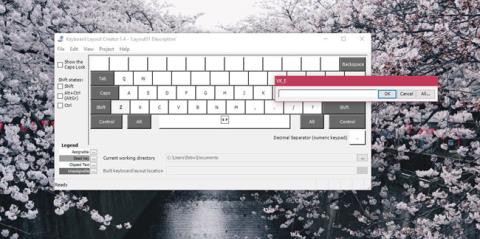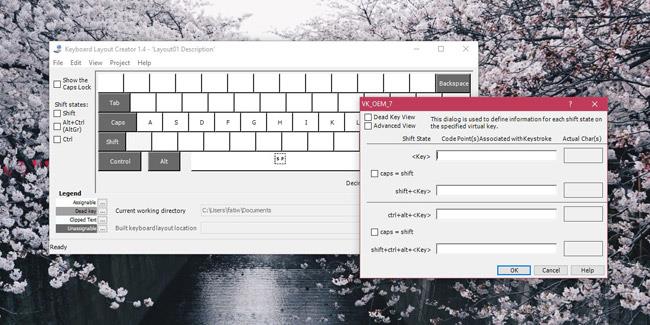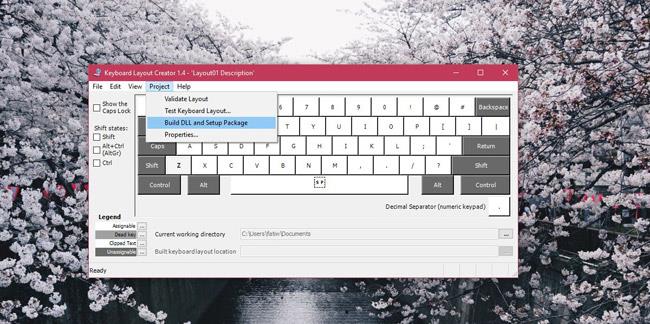A billentyűzetkiosztások gyakran egy bizonyos módon elrendezett billentyűkkel rendelkező billentyűzetre vagy a felhasználó által használt nyelvre irányulnak. Például a koreai , francia, spanyol vagy kínai nyelvek beírására szolgáló billentyűzetkiosztás eltér a szokásos angol nyelvű QWERTY billentyűzetkiosztástól. A betűk és pozícióik többé-kevésbé azonosak lehetnek, de egyes billentyűzeteken ékezetes karaktereket is beírhat. A Windows 10 billentyűzetkiosztások széles választékát kínálja a különböző nyelvekhez, és bármilyen billentyűzetkiosztást hozzáadhat, amire szüksége van. Ha nem találja az igényeinek megfelelő billentyűzetkiosztást, bármilyen legyen is az, bármikor létrehozhat egyéni billentyűzetkiosztást. És ez nagyon könnyű.
Egyéni billentyűzetkiosztások létrehozásához szükség van egy Microsoft Keyboard Layout Creator nevű alkalmazásra . Ez a Microsoft által kifejlesztett ingyenes alkalmazás, amellyel bárki egyéni billentyűzetkiosztást hozhat létre. Használata nagyon egyszerű, az elkészített elrendezések pedig megoszthatók bárkivel, aki saját rendszerére szeretné telepíteni. Töltse le a Microsoft Keyboard Layout Creator programot, telepítse és futtassa az alkalmazást.
Töltse le a Microsoft Keyboard Layout Creator programot .
Egyéni billentyűzetkiosztás a Windows 10 rendszerhez
Egy alapvető billentyűzetkiosztást kap, dedikált számbillentyűzet nélkül. Ezek a gombok színkóddal vannak ellátva. Az összes fehér billentyűt testreszabhatja, de a sötétszürke billentyűket nem. A sötétszürke billentyűk olyan billentyűket jelölnek, mint a Tab, Shift, Caps stb
Kattintson a testreszabható billentyűk belsejébe, és a megnyíló párbeszédpanelen írja be azt a billentyűt/karaktert, amelyet meg szeretne jeleníteni a billentyű lenyomásakor. Ez a lépés segít beírni a kulcs alapértelmezett karakterét. Ha módosítani szeretné a kulcs karakterállapotát, kattintson az Összes gombra ugyanezen a párbeszédpanelen.
A billentyűket a Ctrl és az Alt billentyűkkel is párosíthatja .
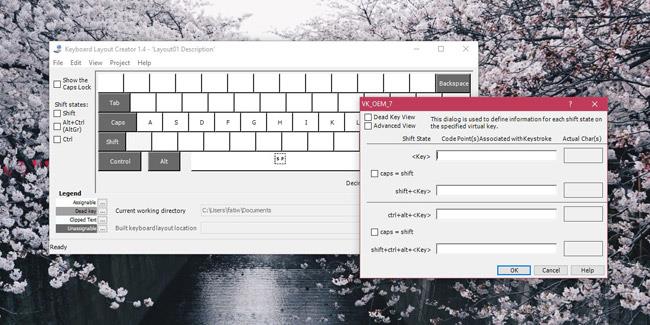
Ha végzett, lépjen a Projekt > DLL és telepítőcsomag készítése menüpontra . Megjelenik egy kérdés, amely megkérdezi, hogy szeretné-e ellenőrizni a létrehozandó billentyűzetkiosztás tulajdonságait, és ezt meg kell tennie. Ebben a lépésben megfelelő nevet és leírást adhat a létrehozott billentyűzetkiosztáshoz.
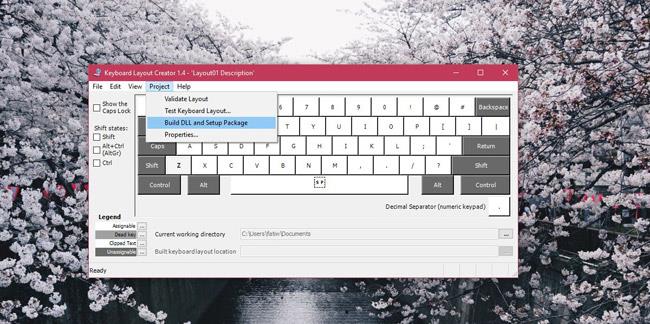
A szoftver létrehoz egy MSI- és egy EXE- fájlt , és e két fájl egyikét használja az egyéni billentyűzetkiosztás telepítésére. Létrehoztunk egy billentyűzetkiosztást a nagybetűk beírására, és elneveztük Dühösnek. A telepítést követően lehetővé teszi a felhasználók számára, hogy csupa nagybetűt írjanak be a Shift billentyű lenyomva tartása nélkül . Bonyolultabb billentyűzetkiosztások esetén több időt vesz igénybe a létrehozása, de összességében ez az eszköz továbbra is könnyen használható, és csak időre van szüksége, hogy megszokja.
Többet látni: